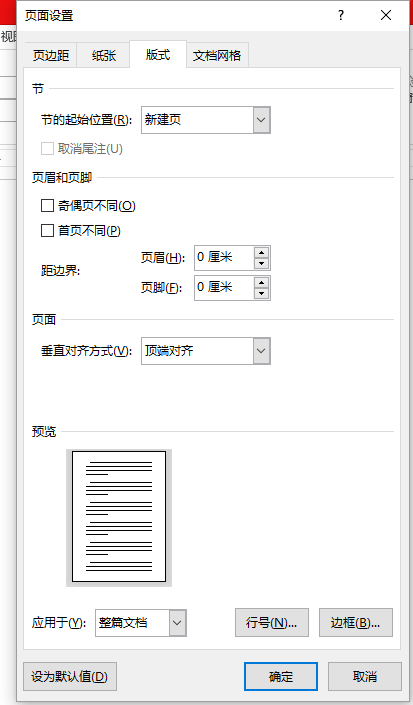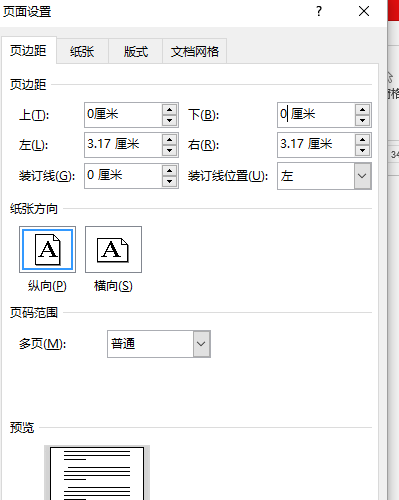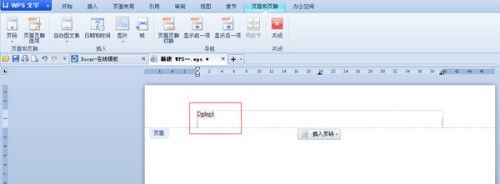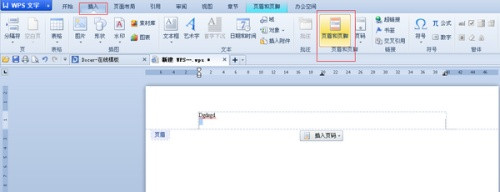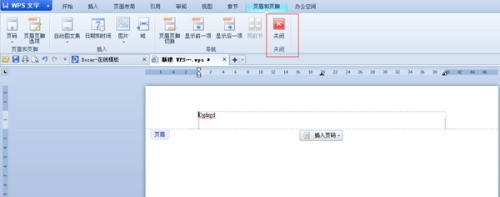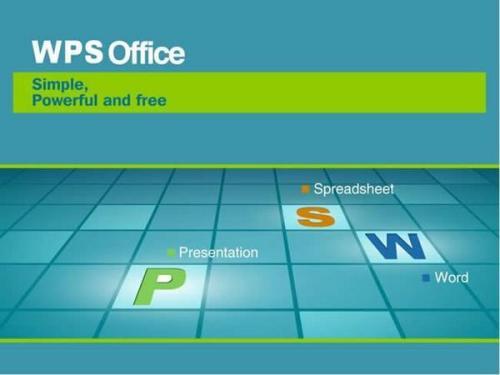WPS中Word的页眉页脚怎么删除
方法一:在页面布局(页面设置),版式中,将页眉页脚边界设为0;页边距中,将上下页边距设为0。
方法二:双击页眉页脚处,页眉页脚进入编辑状态,这时点键盘上的Delete键就行了。
方法三:选择“插入”选项卡中的“页眉和页脚”,也可以进入其编辑状态,这时就可以使用编辑键修改和删除了。
方法四:选择“插入”选项卡中的“页眉和页脚”删除内容,点选最右边的关闭按钮,页眉页脚将不显示。
WPS (Word Processing System),中文意为文字编辑系统,是金山软件公司的一种办公软件。最初出现于1989年,在微软Windows系统出现以前,DOS系统盛行的年代,WPS曾是中国最流行的文字处理软件,现在WPS最新正式版为WPS2012,另外WPS 2009专业版也已面世。
WPS提供了两个不同的界面,即编辑界面和现在普遍认为是预览的界面,普通的情况下人们在录入时只处于编辑界面,对文字字体类别、大小的设定都是使用方块内的中文标示符表达的。方块内的中文标示符,就是将表达某些特定含义的汉字用方块圈起后表达特定的操作符,比如将“宋”字圈于方块内表达如后的文字使用宋体。块,在WPS中是个重要的概念,因为设定了字体之类的参数后,到那里结束呢?“块”概念的引入解决了这个问。这些对于当时“所见即所得”(WYSWYG)还未盛行时提供了很多便利。但它表达的并不直观,借助于模拟打印的界面,人们可以对最终呈现于纸面上的效果有所正面的评估,以便接下来的打印或重新排版。
WPS集编辑与打印为一体,具有丰富的全屏幕编辑功能,而且还提供了各种控制输出格式及打印功能,使打印出的文稿即美观又规范,基本上能满足各界文字工作者编辑、打印各种文件的需要和要求。
相关推荐
Word2013如何去掉在添加页眉页脚时出现的一条横线
想必大家在制作Word文档的时候都有遇到这种情况,在添加页眉页脚或者插入页码时会出现一条横线。这条横线本身没有什么错,问题是在打印的时候很影响视觉效果。那么如何去除这条页眉横线呢?按照下面的步骤操作, ...
 电脑知识网
电脑知识网